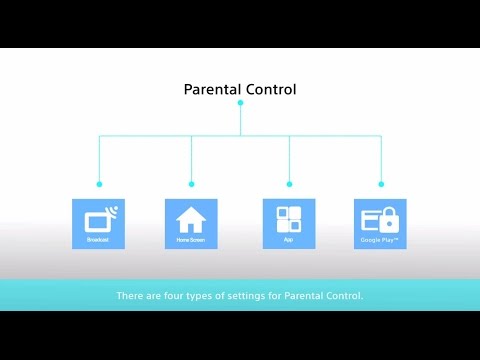
Садржај
- Укључите ограничења иПад-а
- Постављање ограничења заснованих на апликацијама
- Како блокирати веб странице на иПадс-у
- Како задржати децу ван ваше е-поште на иПад-у
- Постављање ограничења заснованих на медијима
- Како блокирати дељење локације
- СТМ Дук иПад Цасе
Показаћемо вам како да подесите родитељске контроле на иПад-у и омогућите филтрирање садржаја да контролише оно што ваше дете види на Интернету.
Већина родитеља ће дијелити иПад с дјететом или тинејџерком, а сада је још вјероватније да ваше дијете има свој иПад за играње игара, читање књига, домаће задаће и друге активности, укључујући прегледавање интернета и укључивање у друштвене медије.
Постоје два проблема када се малом дјетету или чак старијем дјетету даје иПад: штити уређај од њих и штити их од онога што је на уређају. Велики случај иПад-а и родитељска контрола ће ријешити ове проблеме.

Научите како да подесите родитељске контроле на иПад-у.
Аппле садржи робустан сет родитељских контрола које вам дозвољавају да искључите апликације, спречите децу да преузимају и купују нове апликације или купи у апликацији, а постоји и начин да се сакрију апликације. Аппле такође има уграђени филтер за веб сајт да би садржаји за одрасле остали без иПад-а без потребе за куповином посебног софтвера или променом поставки на рутеру.
Ако дијелите иПад са својим дјететом, морат ћете укључити и искључити ова ограничења сваки пут када се пребацујете између кориштења иПада и дјетета помоћу иПад-а. Ако имају свој иПад, можете га једном подесити и завршити.
Када иОС 12 изађе ове јесени, моћи ћете да поставите одређена временска ограничења
Када онемогућите ограничења, морат ћете проћи и омогућити сваки сљедећи пут.
Постоји неколико таблета које су сигурне за дијете и које нуде бољу родитељску контролу коју можете поставити и заборавити. Али ако се држите иПад-а, ево како да их поставите.
Укључите ограничења иПад-а

Поставите иПад родитељске контроле.
Иди на Подешавања> Опште> Ограничења и тапните на Омогући ограничења.
Сваки пут када то урадите од вас ће се тражити да поставите четвороцифрену шифру и унесете је други пут. Будите сигурни да се то може сјетити, али ваше дијете неће схватити. Избегавајте рођендан, рођендан и једноставну серију бројева.
Постављање ограничења заснованих на апликацијама
Овде можете да контролишете које апликације дете може да користи на иПад-у. Пребаците поставку да бисте спречили њихово повезивање са Интернетом, коришћење камере, куповину нових апликација или преузимање нових апликација.

Можете да контролишете приступ многим апликацијама, али не све са иПад родитељским контролама.
У овом одељку можете да искључите опцију за куповину у апликацији. То вам омогућава да контролишете потрошњу у играма које подстичу овакво понашање.

Ако се померите надоле, видећете опције за подешавање оцене за садржај који вам омогућава да филтрирате по оценама за музику, подкастове, филмове, ТВ емисије, књиге, апликације Сири и још много тога. Апплеове оцјене Апп укључују огласе приказане у апликацијама, тако да ћете блокирати и лоше огласе у многим апликацијама.
Аппле додјељује оцјене, али за филмове, оцјене су оне које додјељује МПАА као што видите у казалишту. Имајте на уму да ваше идеје о оцени можда неће увек одговарати онима које је доделио Аппле или други.

Даље померањем можете да промените начин на који деца интерагују са Гаме Центер-ом и информације које се деле под подешавањима приватности, па чак и да блокирате промене налога или да одредите ограничење јачине звука.
Како блокирати веб странице на иПадс-у
Било који иПад који користи иОС 7 или новији укључује опцију за подешавање филтрирања иПад веб садржаја директно из кутије. Ово је такође у ограничењима и добро ради ограничавање онога што ваше дете може да види, али као и сва аутоматизована решења, није савршено.
Иди наПодешавања> Опште> Ограничења и тапните на Омогући ограничења ако сте већ напустили то подручје.

Листајте до Дозвољени садржај и тапните на Веб сајтове. На овој страници можете да изаберете да ли желите да дозволите приступ свим Веб локацијама или да ограничите приступ.
Ако изаберете Ограничи садржај за одрасле, иПад неће моћи да приступи веб сајтовима за одрасле, али имајте на уму да то може ограничити приступ неким сајтовима којима дете треба приступ за школу и не може да блокира сваку локацију коју не желите да ваше дете приступ.

Ако вам је потребан ограниченији скуп правила, можете поставити иПад да дозвољава приступ само одређеним веб локацијама. Не постоји опција за извештавање о томе које веб локације иПад је покушао да посети у иОС 11, али са иОС 12 моћи ћете да видите више информација о томе како деца користе иПад.
Како задржати децу ван ваше е-поште на иПад-у

Аппле вам не дозвољава да задржите децу из е-поште, календара или порука иМессагес, али их бар можете спречити да унесу измене у налог.
Једно од решења је да користите апликацију као што је Гмаил, а затим се одјавите сваки пут када предате иПад, али то је прилично гњаважа. Док Аппле не дода подршку за више корисника, то ће и даље бити бол.
Постављање ограничења заснованих на медијима
Деца ће желети да гледају видео, посебно када путују. Можете задржати иТунес на располагању, али онемогућити неприкладне филмове, ТВ емисије и музику.
У оквиру Дозвољени садржај можете да подесите ниво оцене за филмове на основу МПАА рејтинга и ТВ емисија на основу оцјене садржаја у САД-у. Нажалост, можете искључити само експлицитну музику и подкасте, а не шири распон од те или све музике.
Како блокирати дељење локације

Постоји неколико добрих разлога да деца емитују своју локацију апликацији или пријатељима са иПад-а, тако да је добра идеја да искључите услуге локације.
У оквиру Дозволи измене додирните Место. Апликације које видите на овом екрану могу се разликовати од мојих. Све их пребаците на Искључено, а затим пребаците Услуге локације на Искључено.
Када то урадите, изаберите Не дозволите измене да их закључате.
Међутим, ако сте забринути да ће ваше дијете оставити иПад негдје и заборавити га или га једноставно изгубити, оставите Финд Ми иПад на, као и Услуге локације.
Најбоља иПад торбица од 9,7 инча (2017 и 2018 иПад)










